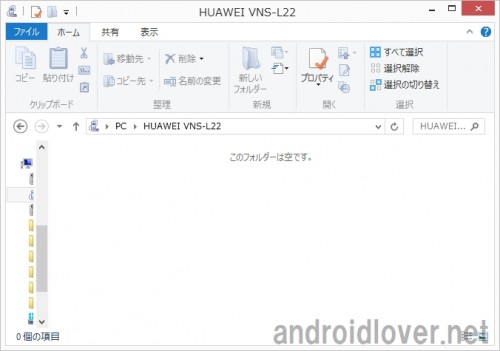
目次
HUAWEI P9liteのストレージの中身がPCで表示されない原因は「充電のみ」モード
HUAWEI P9liteをUSBケーブルでPCと接続して写真などのファイルをやり取りしようとすると、HUAWEI P9liteの内部ストレージの中身が空っぽになると思います。具体的には、PC上には「HUAWEI VNS-L22」と表示されるもののこれを開くと・・・
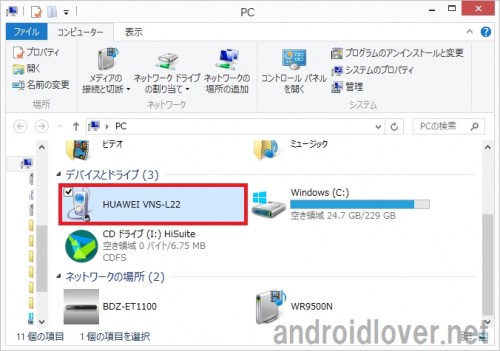
このように「このフォルダーは空です。」と表示されるだけでHUAWEI P9liteの中身は何も表示されません。
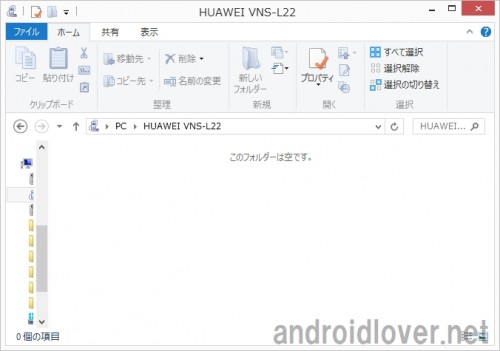
これは、HUAWEI P9liteの不具合でなく仕様です。HUAWEI P9liteは、PCとUSB接続したら充電のみのモードに切り替わります。そのためUSBで接続しても中身が見られません。
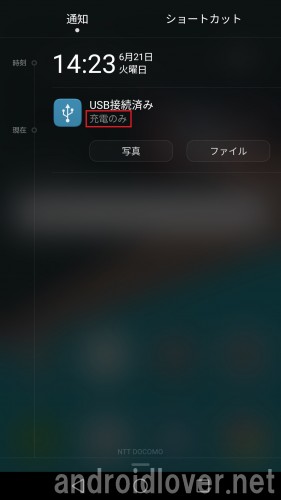
HUAWEI P9liteのUSB接続モードを「写真」か「ファイル」にすればストレージ内のファイルが表示される
HUAWEI P9liteの内部ストレージの中に保存してる写真やファイルをPCでも表示してコピーしたりするためには、USB接続モードを変更するだけでOKです。HUAWEI P9liteとPCを接続した状態で通知領域を開き、「写真」または「ファイル」のどちらかを選びます。ここでは「ファイル」を選びました。
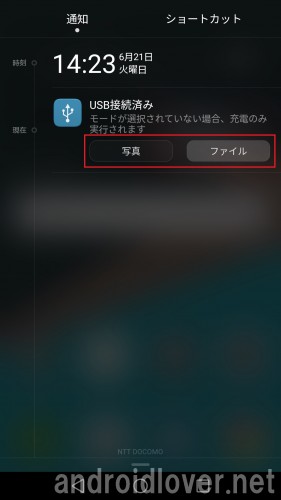
すると、「HUAWEI VNS-L22」をダブルクリックで開くと「内部ストレージ」が表示されます。
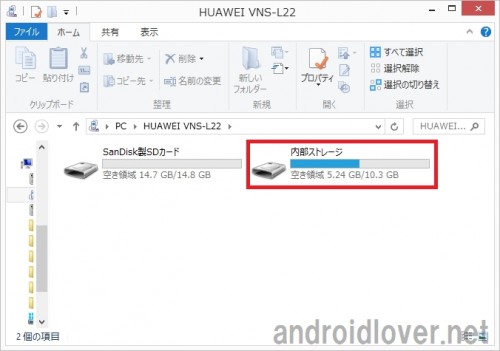
内部ストレージをダブルクリックすると、HUAWEI P9liteのストレージに保存されているフォルダやファイルが一覧で表示されます。
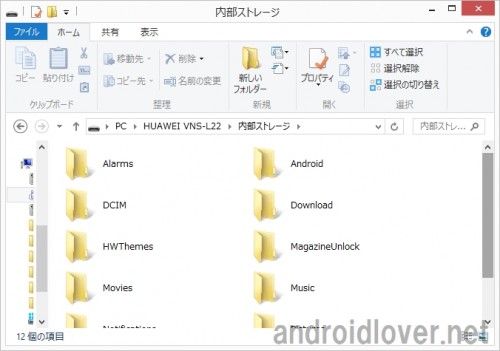
HUAWEI P9liteとPCの間でファイルをやりとりする場合は、その都度上記の作業が必要です。
なお、USB接続時のモードを「ファイル」ではなく「写真」を選んだ場合、内部ストレージ内のDCIMフォルダとPicturesフォルダのみ表示され、そのほかのフォルダは非表示のままです。
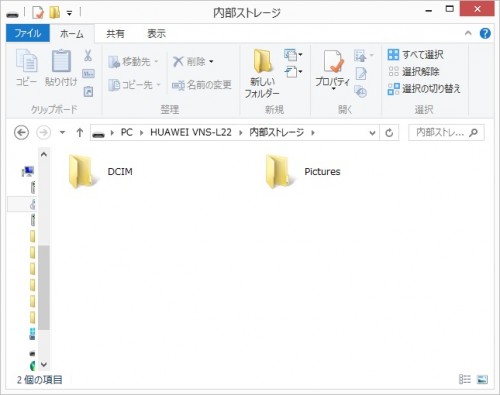
DCIMフォルダはHUAWEI P9liteのカメラアプリで撮影した写真が、Picturesフォルダはスクリーンショットで撮影した画像が保存されるフォルダです。
Google Playでインストールできるカメラアプリの中には、自ら新しいフォルダを生成してそこに撮影した写真を保存することもよくあります。
そのため、写真しかHUAWEI P9とPCでやり取りしない場合でも、USBモードは「写真」ではなく「ファイル」を選ぶのがおすすめです。
HUAWEI P9liteがPCにつないでも認識しない原因と対策
最後に、HUAWEI P9liteがPCにつないでも認識しない際に考えられる原因と対策について触れておきます。USBケーブルが充電専用
HUAWEI P9liteがPCに認識されない場合にまず考えられるのは、USBケーブルが充電専用の場合です。充電専用のUSBケーブルは、名前の通り充電でしか利用できないため、ファイルの転送自体ができない可能性が高いです。
今つないでいるケーブルが充電専用かどうか分からない場合は、HUAWEI P9liteと同梱されているUSBケーブルを使ってファイルをやりとりできるか試してみてください。
USBポートの不具合
HUAWEI P9liteとPCを付属のmicroUSBケーブルで接続しても全く認識されない場合は、PC側のUSBポートに不具合があったり相性が悪い可能性もあります。PCに複数のUSBポートがある場合は、他のポートで正常に認識するか確認してみましょう。
もしPCにUSBポートが1つしかない場合は、他のPCで試してみて正常に認識すか確認してみるのがおすすめです。
HUAWEI P9liteがPCで認識しない、中身が見られない原因と対策は以上です。
レビュー
HUAWEI P9lite購入レビュー/スペック/MVNO 格安SIMセットまとめ